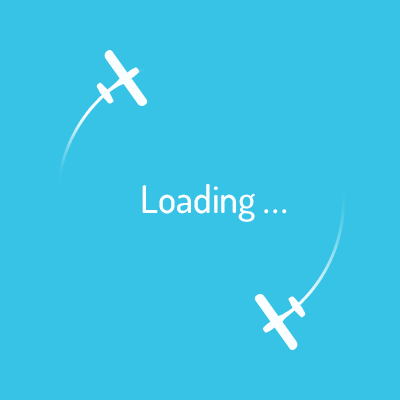 2022-05-26
2022-05-26
ffmpeg 命令大全
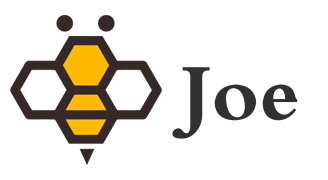
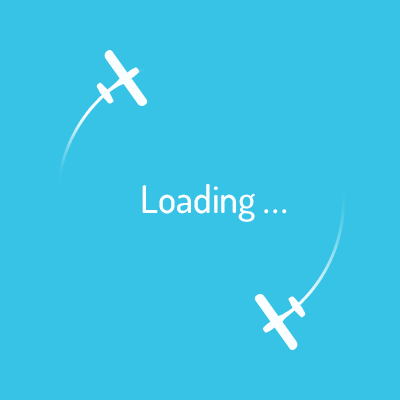 2022-05-26
2022-05-26
ffmpeg 命令大全
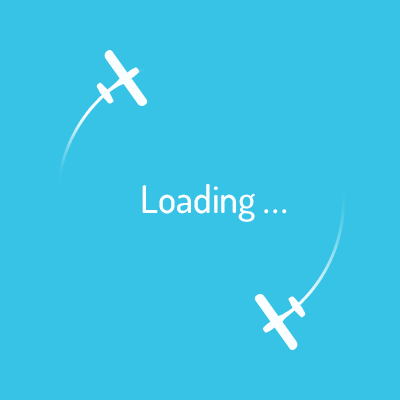 2022-03-31
2022-03-31
简单开启WIN10/11的上帝模式
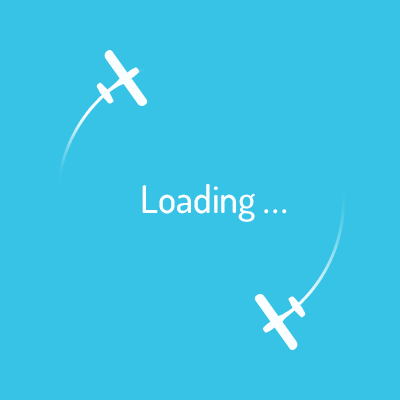 2022-03-23
2022-03-23
每天60秒读懂世界
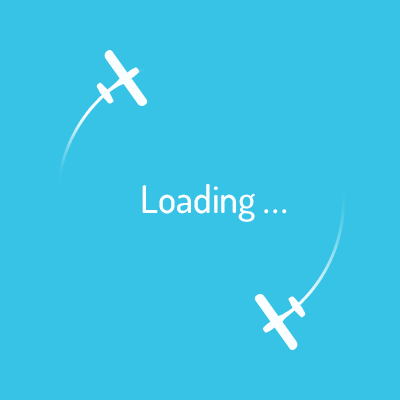 2022-02-11
2022-02-11
Windows10 回收站添加快捷键 B
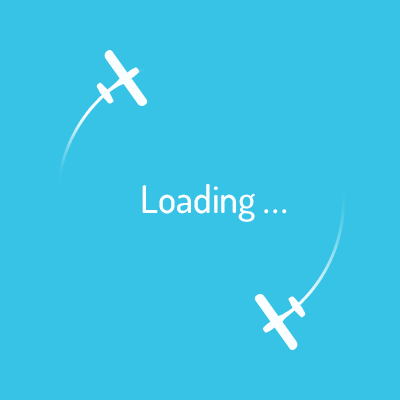 2021-12-20
2021-12-20
谷歌浏览器打开出现chrome://whats-new/auto=true的解决方法
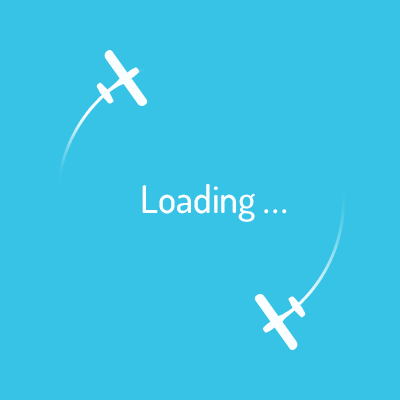 2021-01-13
2021-01-13
2021年新年绿色(去广告)软件分享
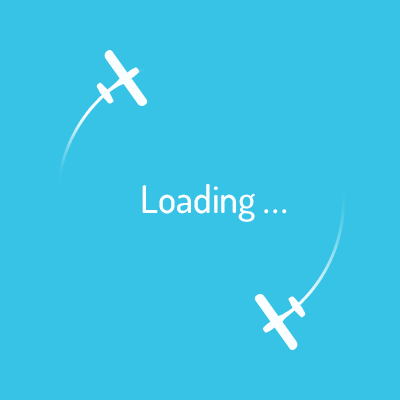 2020-10-25
2020-10-25
Navicat Premium 12.0.24安装与激活(亲测已成功激活)
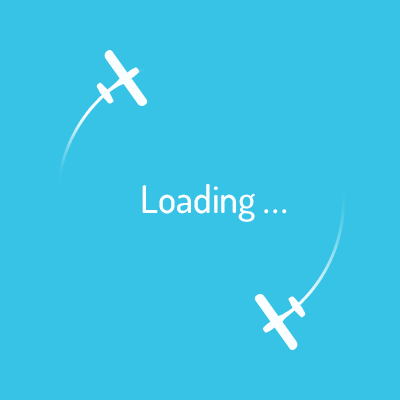 2020-01-15
2020-01-15
Windows 10版本business_editions和consumer_editions的区别?
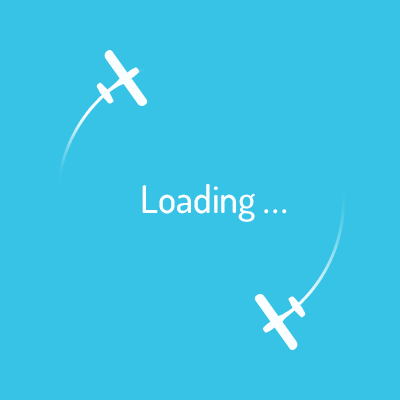 2019-08-13
2019-08-13
详解IntelliJ IDEA 快捷键整合(大全)
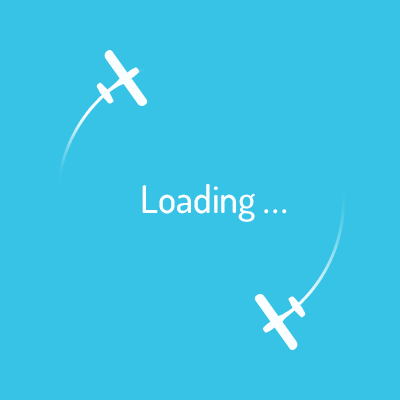 2019-03-06
2019-03-06
浅析网站做成伪静态的好处都有什么